Android Auto: come trasformare l’auto nel tuo assistente digitale
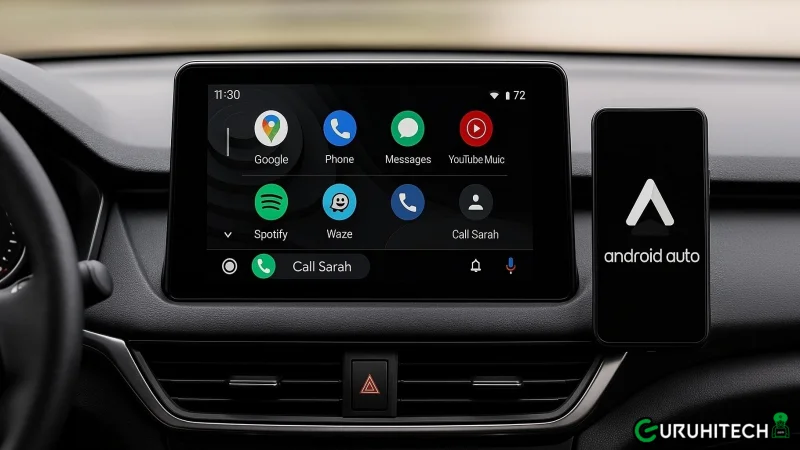
Immagina di entrare in auto, posare il telefono nel portaoggetti e vedere sullo schermo del tuo veicolo mappe, messaggi, musica e chiamate pronti a portarti ovunque senza distrazioni. Questo non è futuro: è Android Auto, il sistema Google che trasforma il tuo cruscotto in un’estensione del tuo smartphone, semplificando la guida e rendendola più sicura.
Oggi ti spiego come collegare Android Auto in modalità wireless o tramite cavo USB, ma soprattutto perché dovresti iniziare a usarlo se ancora non lo fai.
Cos’è Android Auto e perché cambia il modo in cui guidi
Android Auto è molto più di una semplice app: è un’interfaccia pensata per eliminare la tentazione più pericolosa in auto — guardare il cellulare mentre guidi. Una volta connesso, tutto ciò che ti serve compare sul display del veicolo in versione ottimizzata:
- Navigazione con Google Maps e Waze
- Chiamate ed SMS gestiti con comandi vocali
- Ascolto di musica e podcast (Spotify, YouTube Music, ecc.)
- Risposte ai messaggi tramite l’assistente vocale Google
- Informazioni in tempo reale su traffico, percorsi alternativi e orari stimati
Il risultato? Meno distrazioni, più sicurezza e comfort. E soprattutto, mani sul volante e occhi sulla strada.
Collegamento wireless: la comodità totale
Vuoi uscire di casa, sederti in auto e far partire tutto senza nemmeno tirare fuori il cavo? Android Auto wireless fa esattamente questo.
Requisiti minimi
Per la connessione senza fili servono:
- Smartphone Android compatibile con supporto Wi-Fi 5 GHz e piano dati attivo
- Android 11 o superiore (oppure Android 10 per Google Pixel e Samsung recenti)
- Auto o stereo compatibile con Android Auto wireless
I modelli Samsung Galaxy S8, S8+ e Note 8 sono compatibili anche con Android 9.
Come si collega
Dopo aver verificato i requisiti, segui questi passaggi:
- Sul telefono apri le impostazioni Bluetooth
- Nel veicolo tieni premuto il pulsante dei comandi vocali sul volante per avviare l’associazione
- Segui le istruzioni sul display dell’auto e del telefono per accoppiare i dispositivi
- Una volta collegato via Bluetooth, Android Auto si avvierà automaticamente in pochi secondi
Se non parte, aggiorna Android Auto o verifica le istruzioni del produttore dell’auto.
A questo punto sei pronto: ti basta entrare in auto e tutto si connecterà da solo.

Leggi anche:
Collegamento con cavo USB: il metodo tradizionale (e ancora molto valido)
Preferisci la connessione classica o il tuo veicolo non supporta il wireless? Nessun problema: il cavo USB resta un’opzione affidabile e veloce.
Prima di iniziare
- Metti l’auto in modalità parcheggio (P)
- Accendi il sistema multimediale
- Assicurati di avere un cavo USB di buona qualità
Procedura
- Collega lo smartphone al veicolo tramite USB
- Segui le istruzioni che compaiono sul display
- Attendi la configurazione iniziale (potrebbe chiederti un aggiornamento dell’app)
Da quel momento, ogni volta che collegherai il cavo Android Auto si avvierà automaticamente.
Perché dovresti usarlo ogni giorno
Android Auto non è solo pratico: è una misura di sicurezza essenziale. Dimenticati lo sguardo allo smartphone al semaforo, i messaggi che arrivano mentre guidi, le playlist da cambiare a mano.
Il sistema legge i messaggi e ti permette di rispondere a voce. La navigazione mostra traffico, incidenti, deviazioni e autovelox. Le tue app musicali preferite sono sempre pronte.
Tutto è pensato con un obiettivo: zero distrazioni e massima concentrazione sulla guida, senza rinunciare alla comodità digitale.
Che tu scelga il wireless o il cavo, Android Auto è la chiave per guidare smart, in sicurezza e con tutto ciò che ti serve a portata di voce. Una volta provato, tornare indietro è praticamente impossibile.
Ti potrebbe interessare:
Segui guruhitech su:
- Google News: bit.ly/gurugooglenews
- Telegram: t.me/guruhitech
- X (Twitter): x.com/guruhitech1
- Bluesky: bsky.app/profile/guruhitech.bsky.social
- GETTR: gettr.com/user/guruhitech
- Rumble: rumble.com/user/guruhitech
- VKontakte: vk.com/guruhitech
- MeWe: mewe.com/i/guruhitech
- Skype: live:.cid.d4cf3836b772da8a
- WhatsApp: bit.ly/whatsappguruhitech
Esprimi il tuo parere!
Che ne pensi di questa notizia? Lascia un commento nell’apposita sezione che trovi più in basso e se ti va, iscriviti alla newsletter.
Per qualsiasi domanda, informazione o assistenza nel mondo della tecnologia, puoi inviare una email all’indirizzo [email protected].
Scopri di più da GuruHiTech
Abbonati per ricevere gli ultimi articoli inviati alla tua e-mail.
